| 公開鍵暗号方式って何ぞや? |
| GnuPGのインストール(for Windows) |
| WinPTの初期設定 |
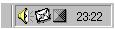 (WinPTは実行すると
タスクトレイに自動で入ります)を右クリックしてメニューを出し、
「GnuPG」→「Preferences」を選択します(下図)。
(WinPTは実行すると
タスクトレイに自動で入ります)を右クリックしてメニューを出し、
「GnuPG」→「Preferences」を選択します(下図)。
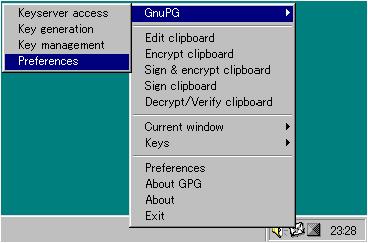 「c:\gnupg」に本体、WinPTをインストールする設定では、以下のような設定に
なるでしょう(この場合、フォルダ「c:\gnupg\keys」も作っておく)。
「c:\gnupg」に本体、WinPTをインストールする設定では、以下のような設定に
なるでしょう(この場合、フォルダ「c:\gnupg\keys」も作っておく)。
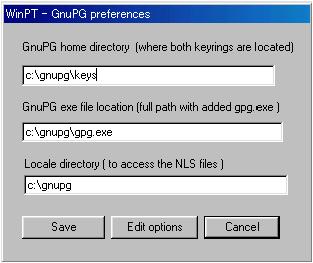
| 鍵生成 |
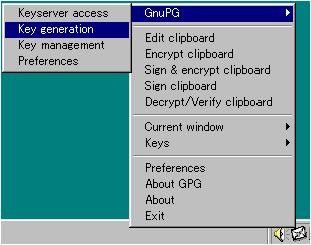 そして、以下のような感じで入力していきます。
そして、以下のような感じで入力していきます。
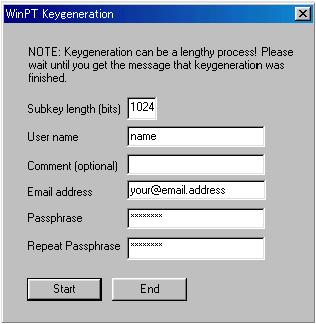 (一番上のsubkey length(bits)の所は1024としてありますが、現在なら512bitでも
十分安全であろうかと思います)
Passphraseにはパスワード(英数で大体8文字位?)を入力し、
Repeat Passphraseには、同じパスワードをもう一度入力します。
これでstartを押せば公開鍵、秘密鍵の生成が始まります。
鍵生成中にマウスを動かしたり、何かのソフトを立ち上げたりして下さい。
そうすることによって、乱数のエントロピーを増大させ、より安全な鍵の生成が
可能となります。
これで、鍵の生成は完了しました。
(一番上のsubkey length(bits)の所は1024としてありますが、現在なら512bitでも
十分安全であろうかと思います)
Passphraseにはパスワード(英数で大体8文字位?)を入力し、
Repeat Passphraseには、同じパスワードをもう一度入力します。
これでstartを押せば公開鍵、秘密鍵の生成が始まります。
鍵生成中にマウスを動かしたり、何かのソフトを立ち上げたりして下さい。
そうすることによって、乱数のエントロピーを増大させ、より安全な鍵の生成が
可能となります。
これで、鍵の生成は完了しました。
| 公開鍵を出力する |
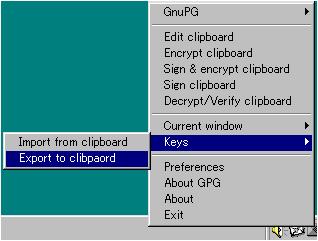 次に、公開鍵を出力したい鍵を選びます(下図)。
次に、公開鍵を出力したい鍵を選びます(下図)。
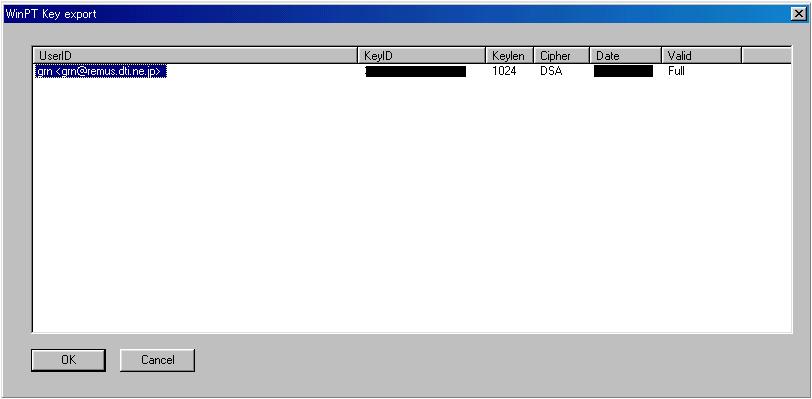 「OK」をクリックすると、クリップボードに公開鍵が貼り付けられています。
それをテキストエディタ(メモ帳などの書式が入らない物)に貼り付けます。
すると、
「OK」をクリックすると、クリップボードに公開鍵が貼り付けられています。
それをテキストエディタ(メモ帳などの書式が入らない物)に貼り付けます。
すると、
-----BEGIN PGP PUBLIC KEY BLOCK----- Version: GnuPG v1.0.6 (MingW32) - WinPT 0.2.1 Comment: For info see http://www.gnupg.org mQGiBDsrbJ4RBACKyptfVD0Gfdd1660+mKNZF9HH6Z/8td1KewpdpSeGsDWqSKsk VQ/b03lDIuQSQp7cyMkg3GyXyc3qpKJgSG1RPYR/OCq+rcTa4VzTEBLLgGRszdrv W4kTifhp3+F0WwB5jUxZcMJA56YvH/hSg43qIdesOnj4qmgI62Lw3u2WBwCgtAqK pP1ofW7k4E/zE2bcTcSPIcsD/1++7IssYrRHNCZWNNdmIlaiDWv/Zl5M8wt4OVXA PvC7ai7xx77RbDYmHhlOlCgm1Niq8E2NuN9iv4Jrl8Ki3By0TRHShycbBw0K+3w9 z5tfDcNWdi9hz4rPze0Rc+o1AKMo5bnSBw/Oc34fvmYhZJEI4uX+aKo9AiXtpw/Y tVSkA/9wgQP/eZDr8pVLoRghMK4kQpXWmDP62O7iPLsLt8CC3aSBP/L2zBig8Vgh 7K3zk2jgdMZ/Fl7WFfePNLJaRaOMe+nuAlX+/ZTe7Y7mFRoIZRjJtjuOoVDEl/7X SRJh6IxqCOy3/5QqYKQukMT3HcEpNEDRYkX+LW4169v64MFRV7QZZ3JuIDxncm5A cmVtdXMuZHRpLm5lLmpwPohXBBMRAgAXBQI7K2yeBQsHCgMEAxUDAgMWAgECF4AA CgkQOqpgXNlHMWEIKgCZAdhnCzV2l4YNjnxEXA8f/gpFqqsAnjsuwe4vnr8WETw/ UNWg3kDV+xSOuQENBDsrbKIQBACvavrPmrdk3PRdkM58+V8AZhjY89sm9So3RXQv lLExKL7R66kAc3Ln4n2kZYeeDI4cTHm7Go58FM83F60lybrgQTbUZAsbAzud2iv9 qGJNd+bhpPRBPmur4ru33udYC9nCCd+DmRN4salaEFp09U94Q9zfJdHxCHZpua7j 8wzfCwADBQP/SPvBZU/cc0pAqMELvQ6tXN9Z8kgzo2aXBzWKqHFCqqqwGNBRjEq+ P9IjhwaT9kjzMR+6KKVad7fCBtj+DSZyIoC3SZcd+5rZHJTewn1siq4pVIJMIR47 ZYS0QOqB8Qyhi0zEsygDaY2oGsXqHuf7KNcrSBLKgdvfZvCEkV0VyGCIRgQYEQIA BgUCOytsogAKCRA6qmBc2UcxYQJwAJ4rw6NSnNA0idbEp7LZ6ExT+js5DgCdEhTb TcbOFrtgkMV/x/+MpZQLH98= =ltTf -----END PGP PUBLIC KEY BLOCK----- |
| 他人の公開鍵を登録する。 |
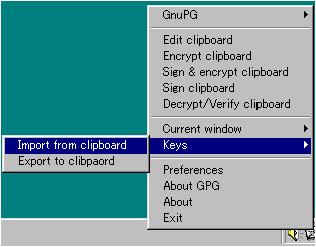 すると、以下の様なウィンドウが出ます。
すると、以下の様なウィンドウが出ます。
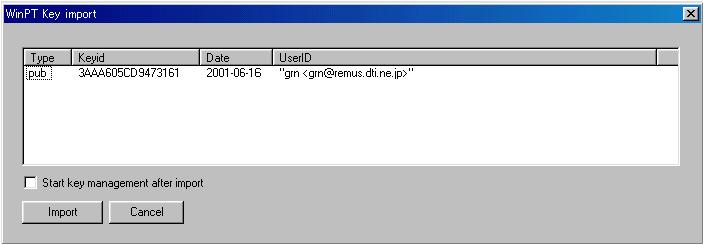 Typeのところで「pub」となっている事を確認して下さい。
後は、「Import」を押せばその公開鍵が登録されます。
Typeのところで「pub」となっている事を確認して下さい。
後は、「Import」を押せばその公開鍵が登録されます。
| 文章を暗号化する |
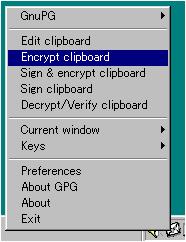 すると、以下の様なウィンドウが出ます。
すると、以下の様なウィンドウが出ます。
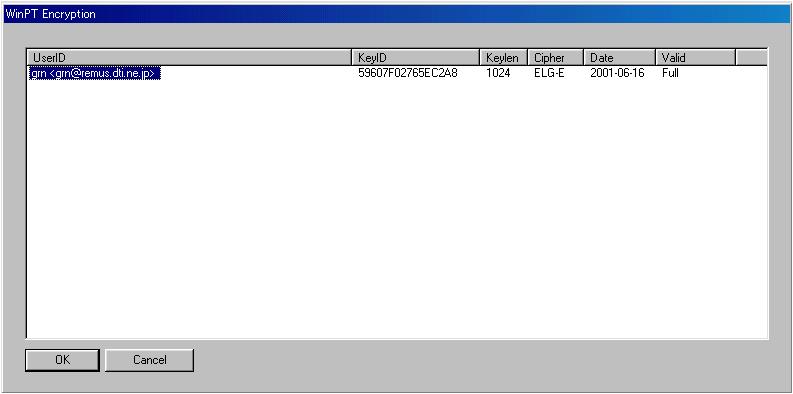 後は暗号化するための(送信したい相手の)公開鍵を選んで「OK」を押すと、
クリップボード内の文章が暗号化されます。
例えば次のような文になるはずです。
後は暗号化するための(送信したい相手の)公開鍵を選んで「OK」を押すと、
クリップボード内の文章が暗号化されます。
例えば次のような文になるはずです。
-----BEGIN PGP MESSAGE----- Version: GnuPG v1.0.6 (MingW32) - WinPT 0.2.1 Comment: For info see http://www.gnupg.org hQEOA1lgfwJ2XsKoEAP+NV0/QKV5rFOORKT8ZYTFzdVbK5MIyjJt6eYCbKyPuYQe LFj9dIgC1IfEBa8OrwG0ytLNOd6l8TG/Unjln6BRx37tvpRJRGQQtLWiPgdF0pE7 tkNmVy8WuDEgft3LLU4LFzE05yxtJpm0vZmOnSllKwihDxs/j3E3qdfUT/LaMVcD /A3vLv8Z1ah7aUVkxjgVp+1iUPBm2mBxUDyIflDsxGXkzTNkisHfnxtlITDNvL78 hfLYEkF4Kyuiq7mU8CDSFSboD/LZtxRG0KGVCFzlToEd+dQSAKGV8ZVMMUEFKSPg eeGpNBLd5wsJXUCahwvioEr6AuzGgKDsyjWxxNtfsaST0sBZARqR+uCyxCpR24k7 C3PT3Xv6iN6VbFyIl0KNbfh7FxT98BZFC+eLJENKmEcgptAVKjZv4kEkBOsQ3te1 0z35VhFkZ76fSmKrkbJCFeAb5SkwsPBZbelmK+dHTLeWzANh9FXi6rGWneaAZtPL sWRkUhcK94fIg7JuMUaK660F54x3KdCr0AEJjh9T5cvomQonfqJXxDZ3Ex8U9yF4 I835Tnt1xFlTZsmppFae8bamU9qRvhNrI0MkSGAMH+PkyKFWjaskj9/34oHmlVYI ndOyri1WxC7dwlHHOMduZczJD/H8SXPiBOjsRa3MfOW+MnFqhlmULbRDcVoM2Dpy 3qcJKF2D+o3/RzNJHOvYipCsESBclpYPmdtUIsQ= =N59I -----END PGP MESSAGE----- |
| 暗号文を復号する |
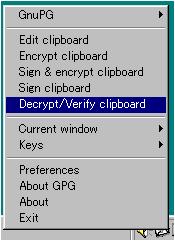 すると、以下の様なウィンドウが出ます(下図)。
すると、以下の様なウィンドウが出ます(下図)。
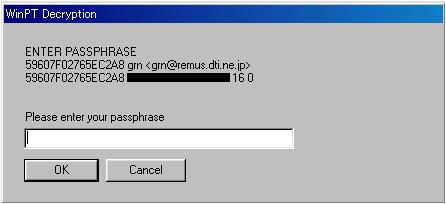 (複数鍵がある場合は鍵を選択することになります)
後は、「Please enter your passphrase」に鍵生成の時に入力したパスワードを入力すれば、
クリップボードに入っている暗号文は復号されます。
これでテキストエディタ等にクリップボードから「貼り付け」ると、内容を読むことができます。
(複数鍵がある場合は鍵を選択することになります)
後は、「Please enter your passphrase」に鍵生成の時に入力したパスワードを入力すれば、
クリップボードに入っている暗号文は復号されます。
これでテキストエディタ等にクリップボードから「貼り付け」ると、内容を読むことができます。
| あとがき |
indexに戻る